3 가지 방법 : Windows / Mac에서 Hulu 비디오를 녹화하는 방법
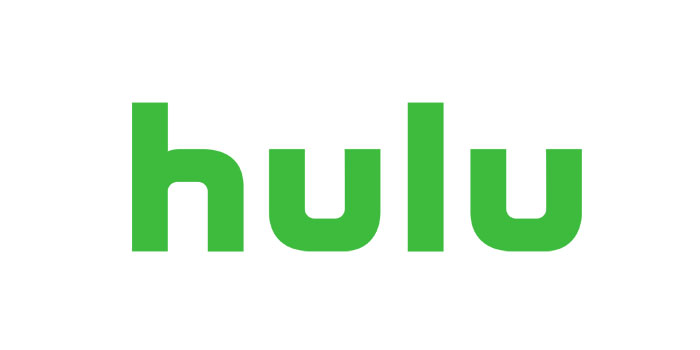
요약
Hulu는 전 세계에서 가장 인기있는 스트리밍 동영상 플랫폼 중 하나입니다. Hulu에서는 다양한 종류의 TV 쇼, 영화, 이벤트, 스포츠 등을 즐길 수 있습니다. 일부는 오프라인 상태에서 좋아하는 Hulu 동영상을보고 싶어하지만 Hulu에서 허용하지 않으므로 작업을 수행하기가 훨씬 어렵습니다. 비디오를 다운로드하십시오. 그렇다면이 문제를 어떻게 해결해야할까요? 가장 쉬운 방법은 인터넷에서 멋진 화면 녹화 도구를 사용하여 Hulu에서 비디오를 녹화하는 것입니다. 이 페이지에서는 4 개의 최고의 스크린 레코더로 Hulu에서 녹화하는 방법을 보여줍니다.
Windows 10 PC에서 Hulu를 녹화하는 방법
모든 스크린 레코더는 전 세계에서 가장 인기있는 스크린 및 오디오 레코더 중 하나입니다. 내레이션과 함께 Hulu에 쉽고 빠르게 녹음 할 수 있습니다. 또한이 레코딩 소프트웨어를 사용하면 고품질 출력으로 웹캠, 게임 플레이 및 오디오를 캡처 할 수 있습니다. 녹음하는 동안 텍스트, 선, 화살표 등을 추가하는 것과 같은 실시간 활동을 수행 할 수있는 옵션을 제공합니다.
1 단계 : 캡처하려는 동영상이 포함 된 웹 페이지를 엽니 다. 그런 다음 컴퓨터에서 Any Screen Recorder를 시작하고 "화면 녹화"를 클릭하십시오.
2 단계 : "전체"를 클릭하고 "영역 선택"옵션을 선택하여 녹화 할 화면 영역을 조정합니다. 그런 다음 "마이크"를 클릭하여 "시스템 사운드"옵션을 선택하십시오.
3 단계 : 완료되면 "REC"버튼을 클릭하여 녹화를 시작합니다.
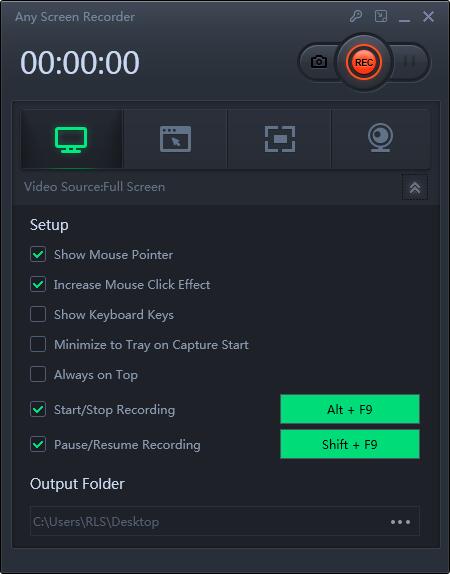
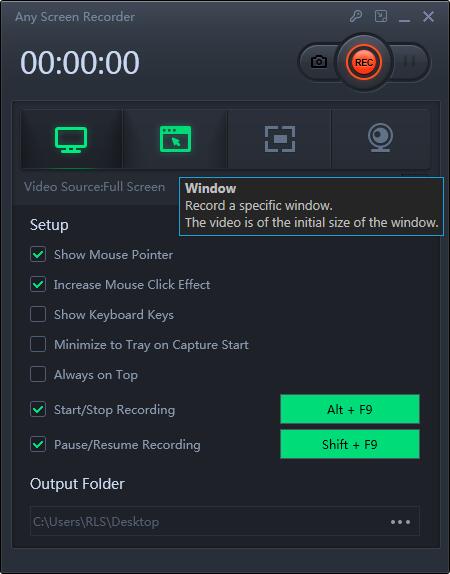
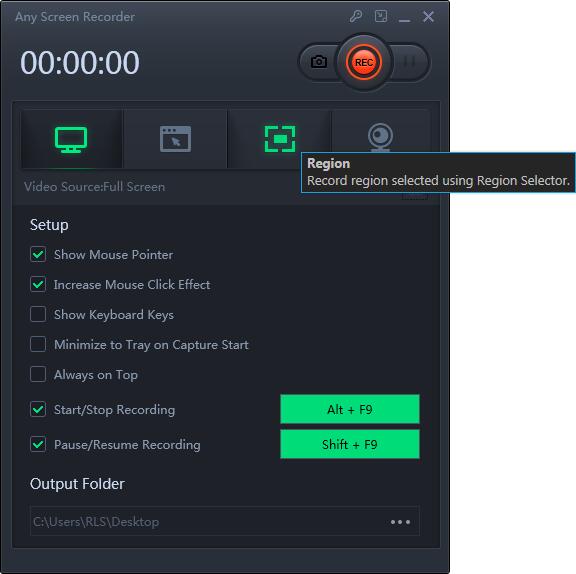
Mac에서 Hulu를 녹화하는 방법
QuickTime은 Mac 컴퓨터의 다기능 동영상 플레이어입니다. 이 소프트웨어를 사용하면 비디오 또는 오디오를 재생하고 간단한 변환을 수행하고 화면을 쉽게 녹화 할 수 있습니다. 화면의 모든 부분을 캡처하고, HD 비디오, 오디오를 녹화하고, 언제든지 스크린 샷을 찍을 수 있습니다. Hulu에서 라이브 스트리밍 비디오를 녹화하는 경우 프리웨어를 놓칠 수 없습니다.
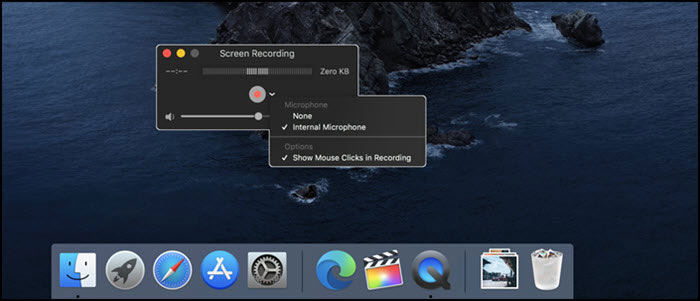
1 단계 : Mac 컴퓨터에서 QuickTime Player를 실행합니다.
2 단계 : 바에서 "파일"옵션을 선택하고 드롭 다운 목록에서 "새 화면 녹화"버튼을 클릭합니다.
3 단계 : 그러면 선택할 수있는 다양한 설정 옵션을 볼 수있는 창이 나타납니다. 캡처하려는 Hulu에서 비디오를 선택하고 빨간색 버튼을 클릭하여 녹화를 시작합니다.
4 단계 : 동영상이 완료되면 Hulu에서 녹화를 중지 할 수 있습니다. Mac의 로컬 저장소에서 녹화 된 비디오 파일을 찾을 수 있습니다.
클라우드 DVR로 Hulu를 녹화하는 방법
클라우드 DVR은 기본적으로 Hulu에서 동영상을 녹화하는 방법입니다. 이 녹화 프로그램은 클라우드 서버에 TV 프로그램을 녹화합니다. 최대 50 시간 분량의 라이브 뉴스, 스포츠, 쇼, 영화 및 이벤트를 녹화 할 수 있습니다. 특정 시간에 방송 될 좋아하는 영화 나 TV 프로그램을 "My Stuff"섹션에 추가 할 수 있으며 콘텐츠가 방송되면 Cloud DVR이 자동으로 녹화합니다.
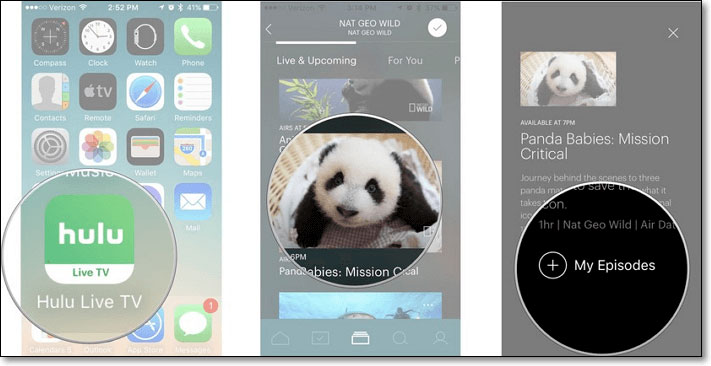
1 단계 : 휴대 전화, iPad 또는 Apple TV에서 Hulu Live TV를 다운로드하여 엽니 다.
2 단계 : 녹화 할 TV 프로그램이나 영화를 선택합니다.
3 단계 : TV 프로그램 또는 영화의 설명으로 이동합니다.
4 단계 : 모든 작업을 마친 후 내 에피소드 또는 내 항목을 클릭합니다. 영화 나 TV 쇼가 방영되면 자동으로 녹화됩니다.

